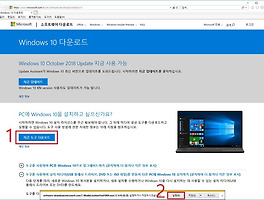윈도우 10 스캔 안될 때 필수 설정 방법
윈도우 10 이후 스캔 설정도 평소 때와 다르게 쉽게 설정되지 않을 때가 있다.
새로운 버전이 나오는 사이 많은 이슈들이 있었고, 큼지막한 이슈 중 하나가 SMB 차단이다.
과거 랜섬웨어가 한창 유행 할 때, 동일 네트워크 사용자 중 한명이 감염되면 아무것도 하지 않아도 같은 네트워크에 존재하는 사용자들을 랜섬웨어에 감염시킨, 워너크라이 사태가 지금 스캔이 안되는 이슈에 한 몫 했다고 보면 될것 같다.
뭐 자세한 이야기는 워너크라이 SMB등을 검색해 알아보시길 바란다.
이야기가 길어졌다. 결로은 원도우 10 스캔 안될 때 조치 방법에 대해 알아보자.
1. 윈도우 - 제어판에 진입
(※ 키보드 시작버튼 누른후 그냥 한글로 제어판 치면 나온다. )
아래 그림과 같이 제어판에 들어가면 우측 범주 중 "작은 아이콘" 을 선택한다.
2. 네트워크 및 공유 센터 이동
아래 그림과 같이 "네트워크 및 공유 센터"로 이동 한다.
3. 고급 공유 설정 변경 이동
네트워크 및 공유센터 좌측편 메뉴 중 "고급 공유 설정 변경" 메뉴를 클릭 한다.
4. 현재 프로필의 공유 설정
- 현재 설정은 크게 중요하지 않다. 하지만 아래와 같이 해야 네트워크상의 도메인 검색등이 가능하므로, 설정 하기 바란다.
- 사용자에 따라 개인(현재 프로필)이 될수도 있으므로, 개인 , 게스트 또는 공용 둘다 설정을 아래 그림과 같이 해주자.
5. 모든 네트워크의 설정 확인
5.1 파일 공유 설정
- 복합기 모델마다 다르겠지만, 아래 첫번째 붉은 색 줄과 표기 처럼하면 안되는 복합기는 없을 것이다.
5.2 암호로 보호된 공유
- 해당 설정은 공유폴더 접근 시 사용자 계정과 암호를 묻는지 여부이다.
- 사용자 계정을 사용 할 경우 복합기 스캔 설정 페이지에서 윈도우 계정과 암호를 입력해주어야 하며,
사용하지 않을 경우에는 복합기 스캔 설정 페이지에서 별도로 입력하지 않아도 된다.
여기 까지는 윈도우 7 이상의 OS에서는 공통적으로 스캔 설정할 때 메뉴가 동일하다.
윈도우 10에서 스캔 안될때는 위의 설정은 당연하며, 아래 추가 기능 관리가 핵심이다.
7. 제어판으로 다시 이동
- 제어판으로 다시 이동 하여 "프로그램 및 기능" 으로 진입 한다.
8. 프로그램 및 기능의 하위 메뉴의 Windows 기능 켜기/끄기
- 좌측의 Windows 기능 켜기/끄기 메뉴로 진입.
- 메뉴 중 SMB 1.0/CIFS 파일공유 지원 ( 서버/클라이언트 ) 체크 후 확인
- SMB 1.0 파일 공유 기능을 설정 이 끝나면 재부팅 하라고 메세지가 나온다.
재부팅이 완료되면 정상적으로 스캔이 잘 될것이다.
여기서는 스캔 폴더를 만들거나, 복합기에 스캔사용자를 등록하는 내용은 담지 않았다.
위 내용들은 "[제조사] 스캔 설정" 등의 키워드 검색을 통해 하기 바란다.
여기까지 윈도우 10 스캔이 안될 경우 설정 방법에 대해 알아봤다.
윈도우 10 부터 워너크라이 사태를 방지하기 위해 SMB 1.0에 대한 기능을 사용자가 별도로 사용 해 주어야 한다는 것을 또 하나 배워 간다. 추가로 스캔이 안되는 이유는 SMB 1.0 통신을 한다는 것도..
후기. 제발 복합기 회사들이 펌웨어 업그레이드나 새로운 시스템을 제공해서 간편하게 스캔을 할 수 있게 도움 좀 줬으면 좋겠다라는 바램이다. 한명씩 손봐주기 너무 힘들다.....;
마무리는 어떻게 하는 지 모르니 도움 되셨으면, 하트 모양이나 좀 눌러주시고...
잘안되면 댓글 남겨주시면 답변 드릴께요^^
'IT > Windows' 카테고리의 다른 글
| 오피스 2010 엑셀 응답없음 오류 해결법.(Microsoft Excel 작동이 중지되었습니다.) (27) | 2019.01.07 |
|---|---|
| 윈도우10 다운로드 방법 및 USB 부팅 디스크 만들기 (0) | 2018.12.21 |
| 윈도우 10 시작 버튼 먹통 오류 현상 해결법! (4) | 2018.02.19 |
| Windows 2008 서버 Ping 설정 (0) | 2017.06.20 |
| 윈도우10 사진 미리보기 안될때 조치 사항 (3) | 2016.09.18 |